Dominando o Blender: Dicas e Truques para um Fluxo de Trabalho Otimizado
Apesar de ser um software de código aberto, o Blender se destaca como uma das ferramentas de modelagem 3D mais populares e abrangentes disponíveis para designers. Seja você um criador de videogames, um projetista de modelos 3D para CAD, ou alguém que simplesmente gosta de explorar as funcionalidades do Blender, as dicas e truques apresentados neste artigo irão otimizar seu fluxo de trabalho e permitir que você aproveite ao máximo os recursos oferecidos.
1. Domine os Atalhos de Teclado e as Ligações
Os atalhos de teclado são elementos cruciais em qualquer software complexo, e o Blender não é exceção. Eles permitem que você execute ações que normalmente exigiriam vários cliques com apenas uma combinação de teclas, agilizando seu trabalho e aprimorando sua produtividade.
O Blender oferece uma ampla gama de atalhos de teclado. Algumas ações só podem ser realizadas através do teclado. Uma consulta rápida a esta folha de referências de atalhos do Blender 3.0 é um ótimo ponto de partida, mas aqui estão alguns dos atalhos mais importantes a serem lembrados:
- Use a tecla Tab para alternar entre os modos Object e Edit do Blender.
- Pressione G para mover objetos, S para redimensionar objetos e R para rotacionar objetos.
- Ctrl + Z desfaz as últimas ações, enquanto Shift + Ctrl + Z refaz ações desfeitas.
- Mantenha a tecla Ctrl pressionada ao mover, redimensionar ou rotacionar um objeto para realizar a modificação em incrementos.
- Mantenha a tecla Shift pressionada ao mover, redimensionar ou rotacionar um objeto para realizar modificações com mais precisão.
Você pode personalizar qualquer combinação de teclas no Blender acessando Edit > Preferences > Keymap.
2. Organize seus Objetos com o Blender Outliner
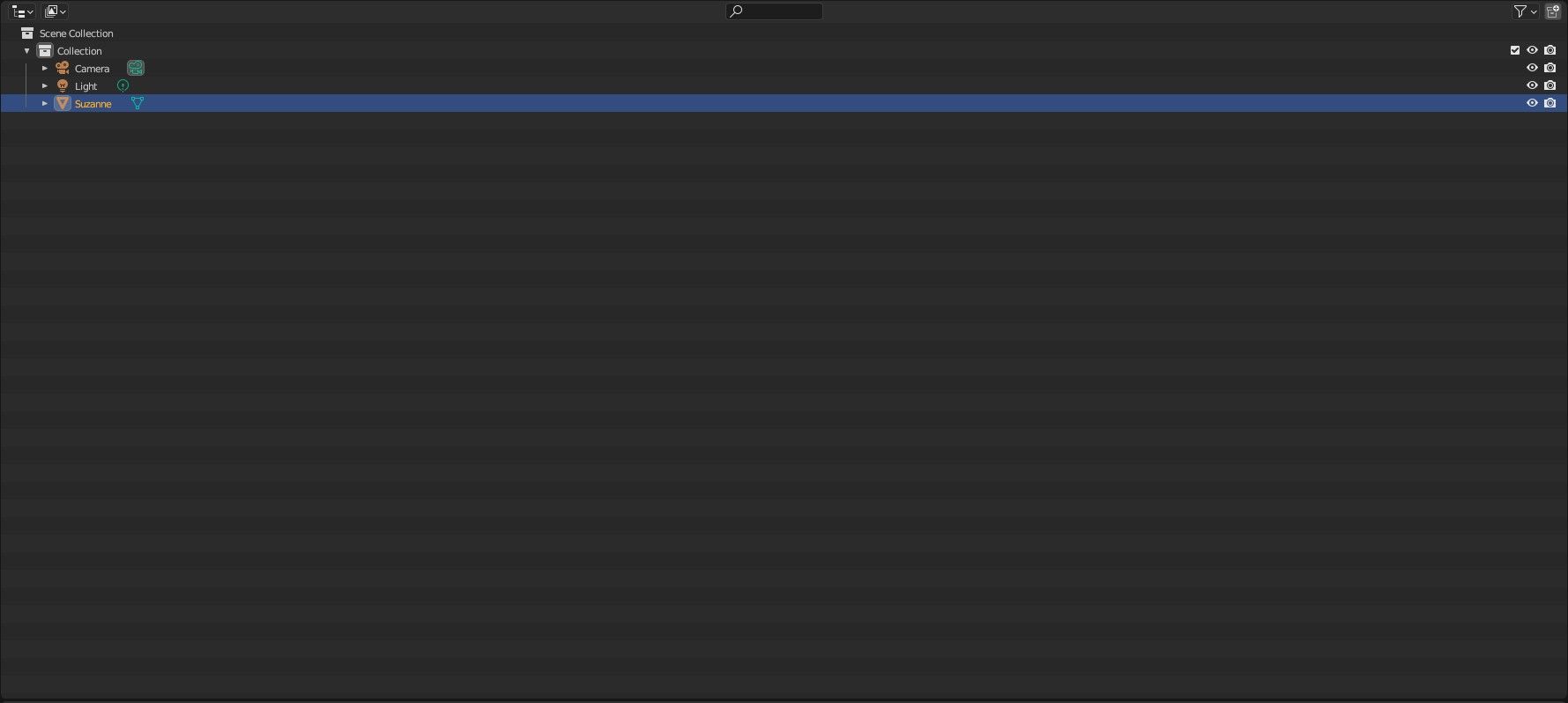
Conforme você adquire mais experiência no uso do Blender, seu fluxo de trabalho irá se aprimorar naturalmente. No entanto, é fundamental adotar bons hábitos desde o início para facilitar o processo. Um dos hábitos mais simples e eficazes é usar a janela Outliner do Blender para organizar os objetos em sua cena. Por padrão, o Outliner está localizado no canto superior direito de cada espaço de trabalho do Blender.
O Blender Outliner é uma representação hierárquica de todos os objetos em sua cena. Você pode excluir, selecionar e editar objetos a partir do Outliner. Suas principais funcionalidades incluem:
- Nomear objetos: Atribuir nomes relevantes a cada objeto em sua cena facilita a localização posterior.
- Criar e gerenciar coleções: Coleções do Blender são grupos de objetos. Você pode incluir objetos na mesma coleção sem criar relações pai/filho, o que simplifica a seleção e organiza o Outliner.
- Ocultar objetos: Ao clicar no ícone de olho ao lado de cada objeto ou coleção, você pode ocultá-lo na viewport. Da mesma forma, o ícone da câmera impede que o objeto seja exibido nas renderizações.
Aprender a usar o Outliner do Blender desde o início é uma das maneiras mais eficazes de otimizar seu fluxo de trabalho. No entanto, existem diversas outras possibilidades para aperfeiçoar seu tempo com o software.
3. Personalize o Layout do Blender
O Blender pode parecer intimidante quando aberto pela primeira vez, devido à sua vasta quantidade de opções, janelas e guias. No entanto, os espaços de trabalho auxiliam na consolidação das ferramentas mais utilizadas, oferecendo uma interface personalizada para cada tipo de tarefa.
O Blender oferece 11 espaços de trabalho predefinidos:
- Layout: A área de trabalho Layout é a primeira que você visualiza ao abrir o Blender. Ela fornece um conjunto de ferramentas gerais para modelagem, animação e gerenciamento de objetos.
- Modelagem: O espaço de trabalho Modelagem oferece ferramentas específicas para modelar.
- Escultura: O espaço de trabalho Escultura fornece ferramentas para a escultura digital.
- Edição UV: O espaço de trabalho UV auxilia no mapeamento de texturas em objetos 3D.
- Pintura de Textura: O espaço de trabalho Pintura de Textura oferece ferramentas para aplicar texturas baseadas em imagens em objetos.
- Sombreamento: A área de trabalho Sombreamento facilita a edição de materiais e a interação deles com a luz.
- Animação: O espaço de trabalho Animação oferece ferramentas de animação, como uma linha do tempo e um editor gráfico.
- Renderização: O espaço de trabalho Renderização permite criar novas renderizações sem abrir novas janelas.
- Composição: O espaço de trabalho Composição permite importar imagens e informações de renderização para edição ou combinação.
- Nós de Geometria: O espaço de trabalho Nós de Geometria simplifica a modelagem processual com nós.
- Scripting: O espaço de trabalho Scripting oferece aos programadores ferramentas para criar scripts que interagem com a API Python do Blender.
Você pode acessar outros espaços de trabalho clicando no símbolo “+” na barra de seleção. Além disso, você pode editar os espaços de trabalho para atender às suas preferências, personalizando a interface do Blender.
Para alterar o layout principal, posicione o cursor sobre as linhas finas entre as janelas no Blender. Quando o cursor se transformar em uma seta de ponta dupla, clique com o botão esquerdo e arraste para ajustar o tamanho das janelas. Use o botão direito do mouse para adicionar divisões verticais e horizontais ou juntar janelas.
Você pode alterar o conteúdo de cada janela clicando no menu suspenso no canto superior esquerdo de cada área.
A viewport padrão do Blender é ampla e inclui controles de visualização no canto superior direito. Esses controles permitem rotacionar a visualização da cena usando uma esfera de eixo, mover a visualização com um sistema de clique e arraste, ampliar e reduzir o zoom, e alternar entre perspectiva e visualização ortogonal. No entanto, muitas dessas ações podem ser realizadas com a roda do mouse.
Use a roda do mouse para aumentar ou diminuir o zoom e clique nela para rotacionar a visualização. Se você manter a tecla Shift pressionada enquanto clica no botão do meio do mouse, poderá mover a visualização. Dominar a navegação na viewport do Blender facilitará seu trabalho.
4. Utilize Complementos (Add-ons)
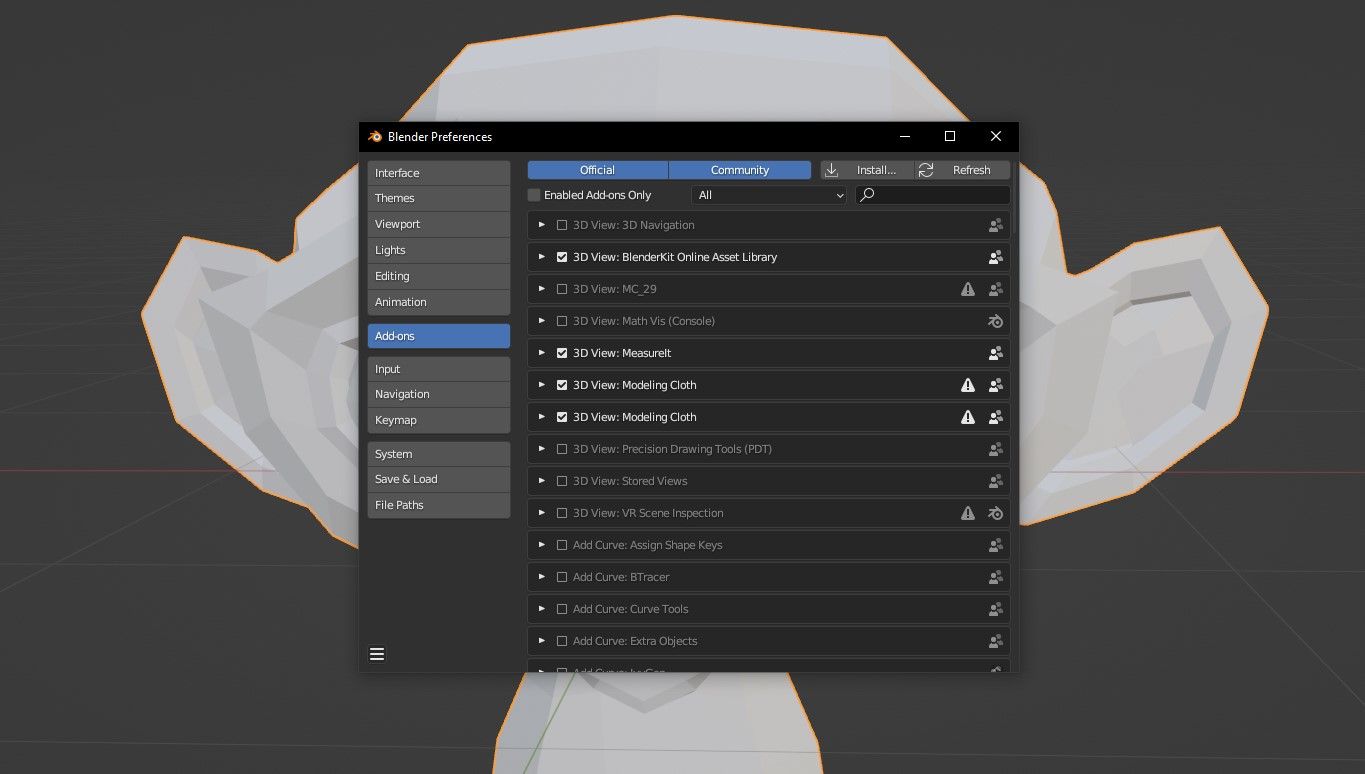
O Blender oferece uma variedade de complementos (add-ons) disponíveis tanto no software quanto online. Se você está com dificuldades em uma tarefa, vale a pena procurar complementos, pois geralmente existem opções disponíveis para ajudar.
Por exemplo, modelar um parafuso rosqueado para impressão 3D pode ser demorado. Para economizar tempo, acesse a barra de tarefas, clique em Editar > Preferências > Complementos e procure por “BoltFactory”.
Após localizá-lo, marque a caixa ao lado do nome do complemento. Agora você pode adicionar porcas e parafusos através do menu Add > Mesh. Diferentes complementos funcionam de maneiras distintas. Consulte a documentação online para aprender a usá-los.
5. Expanda as Opções de Formato de Arquivo para Importação/Exportação
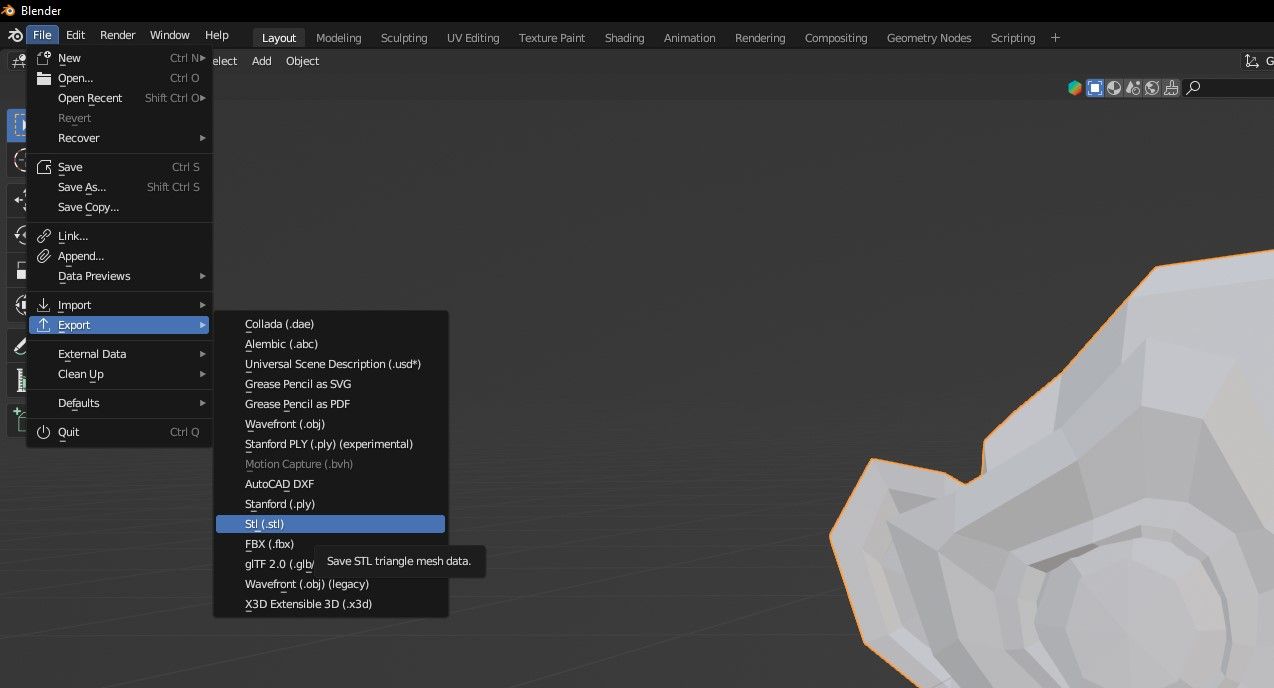
O Blender é um software abrangente com inúmeras funcionalidades. No entanto, a configuração padrão pode não oferecer os formatos de arquivo desejados. Felizmente, existem complementos que permitem adicionar diferentes formatos de arquivo ao Blender.
Precisa usar o Blender para criar modelos para impressão 3D? Sem problemas. Adicione o complemento “Exportar para STL” e a opção aparecerá no menu “Exportar”. O mesmo se aplica a outros formatos de importação e exportação no Blender. Explore suas opções antes de usar outros softwares para converter seus arquivos.
Aperfeiçoe seu Fluxo de Trabalho e Torne-se um Profissional do Blender
Dominar o Blender e aperfeiçoar seu fluxo de trabalho exigirá tempo e prática. No entanto, essas dicas são um ótimo ponto de partida. A web oferece diversos recursos para facilitar seu aprendizado, desde a criação de modelos complexos até a edição de vídeos usando o Blender. O aprimoramento de suas habilidades o tornará um artista 3D cada vez melhor.